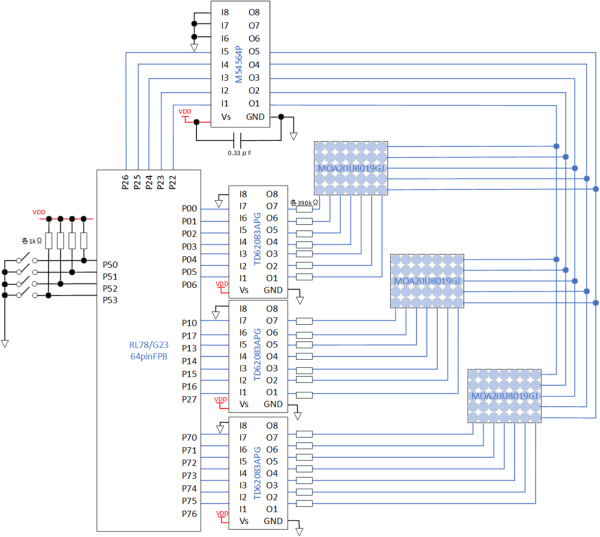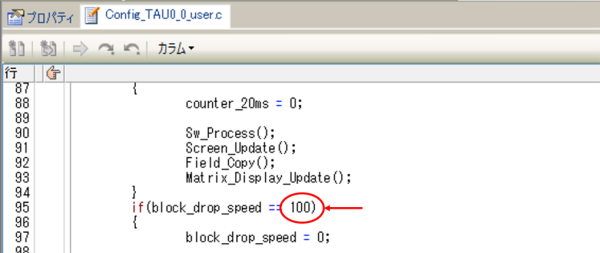「マイコンを使ってゲームを作ろう!」シリーズの第2回では、RL78/G23のRL78/G23 Fast Prototyping Board (FPB)を使って落ち物パズルの作成に挑戦します。
まだ開発環境の準備がお済みでない方は、下記ブログを参考ください。
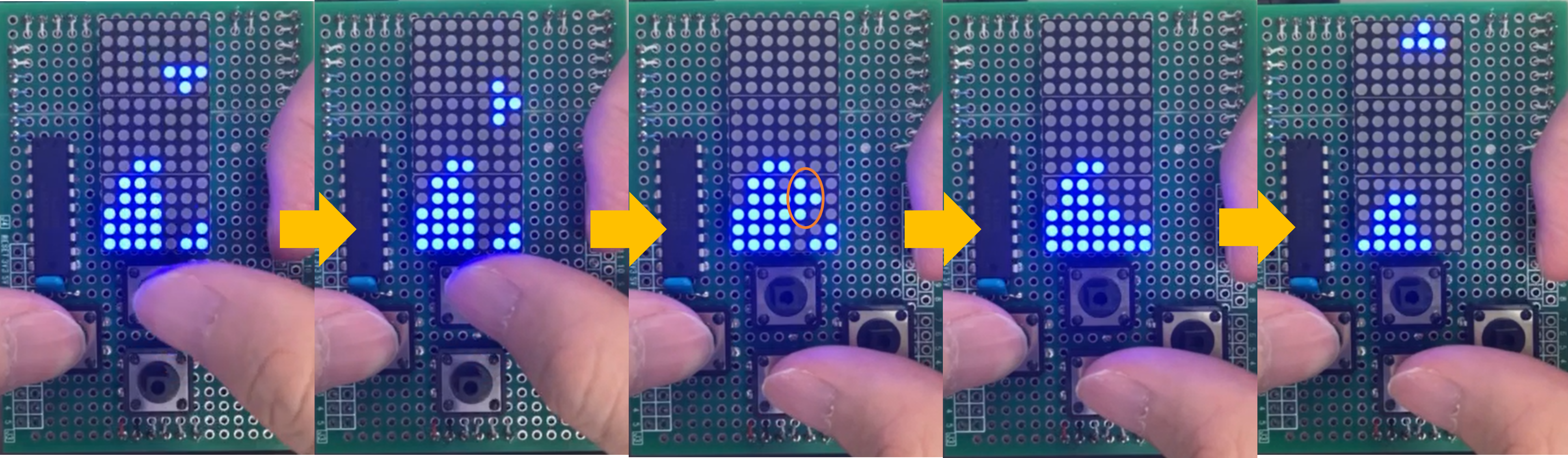
ハードウェア設計
ハードウェア設計で使用した部材を紹介します。
- RL78/G23 FPB
- Micro USB Type-B
- 5×7青色ドットマトリクスLED (MOA20UB019GJ)×3
- タクトスイッチ×4
- 抵抗1kΩ×4、390Ω×21
- コンデンサ0.33μF
- トランジスタアレイ ソース型 (M54564P)
- トランジスタアレイ シンク型 (TD62083APG)×3
- Arduino用ユニバーサル基板 (AE-ARDUINO_UNI-G)×2
- ピンソケット (FHU-1x42SG)
- ピンヘッダ (PH-1x40SG)
下記の回路を、ユニバーサル基板上に実装しました。
こちらが、完成したハードウェアです。


Arduino UNOに対応したユニバーサル基板の利用がオススメです。 FPBはArduino UNOコネクタを搭載しているので、簡単に配線できます。 ハードウェアの仕上がりをとても綺麗にすることが出来ました。
ソフトウェア設計
各周辺機能の初期設定にコード生成ツール (Smart Configurator) を使用しました。 使用する機能を選択するだけで、簡単にコードを生成することができるので、活用してみてください。
Smart Configuratorの使用手順を紹介します。
① 下の画像の赤枠の箇所をクリックし、Smart Configuratorを起動します。

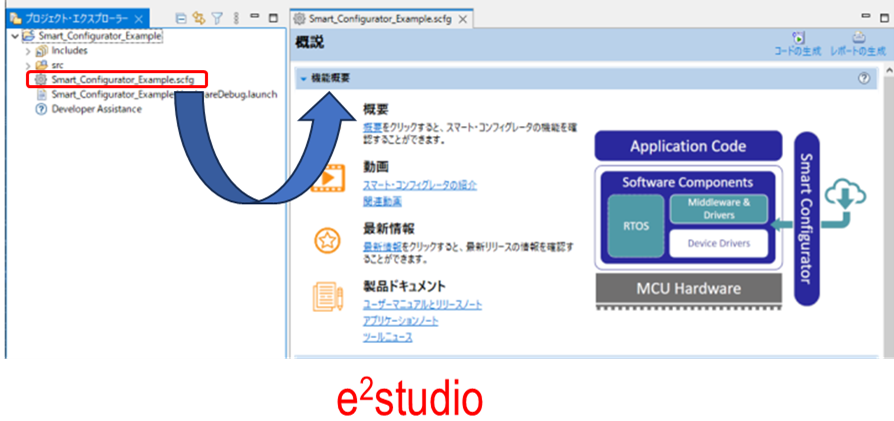
② 下の画像の赤枠のタブを選択し、クロックや周辺機能等の初期設定を行います。
③ 設定が終わったら、コードの生成をクリックします。
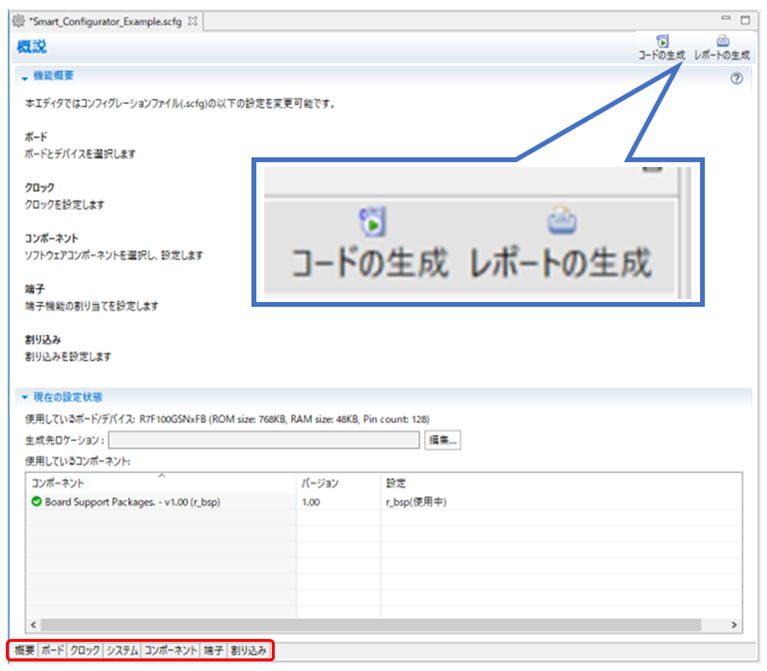
Smart Configuratorの使い方の詳細は、下記ユーザーガイドをご参考ください。
Smart Configuratorは周辺機能の初期設定をサポートするだけでなく、周辺機能を使用する上で必要な関数も生成してくれます。 例えばタイマ・アレイ・ユニットのインターバル・タイマ機能を使用する場合、生成された関数をCALLするだけでタイマをスタートすることができます。
コードの生成が終わったら、落ち物パズルのプログラムを作成します。 落ち物パズルのプログラムは、ゲーム道館-GamedokanさんのYouTube動画を参考に作成しました。 実況、解説しながらプログラムしていく動画で、分かりやすく面白い動画でした。 動画を見ながら、ご自身で作成してみてはいかがでしょうか。
参考動画はこちら
また、私が作成したプログラムはこちらからダウンロードできます。
補足
下の画像の数字を変更することで、落ち物パズルのブロックが落ちる速度を変更することができます。